Cách đổi tên facebook trên máy tính chi tiết, đơn giản

Bạn chưa biết cách đổi tên Facebook trên máy tính sao cho vừa an toàn, lại nhanh và hiệu quả? Sau một thời gian sử dụng, việc đổi tên mới cho tài khoản cá nhân hầu như trở thành nhu cầu phổ biến của người dùng. Cùng bài viết theo dõi những thông tin bổ ích ngay sau đây.
Mục lục
Có nên đổi tên Facebook?
Facebook là mạng xã hội phổ biến hiện nay với hơn 2 tỷ người dùng hoạt động mỗi tháng. Tên tài khoản đóng vai trò quan trọng trong việc tạo dựng bản sắc cá nhân và kết nối với bạn bè. Tuy nhiên, nhiều người dùng đang băn khoăn liệu có nên đổi tên Facebook hay không. Vậy thì trước hết bạn có thể tham khảo một số lý do dưới đây:
- Nếu tên hiện tại của bạn không phù hợp với hình ảnh bạn muốn xây dựng, hoặc mang ý nghĩa tiêu cực, bạn nên cân nhắc đổi tên.
- Một cái tên dễ nhớ sẽ giúp bạn bè và người quen dễ dàng tìm kiếm và kết nối với bạn.
- Việc trùng tên với nhiều người khác có thể gây nhầm lẫn và khó khăn trong việc tìm kiếm.
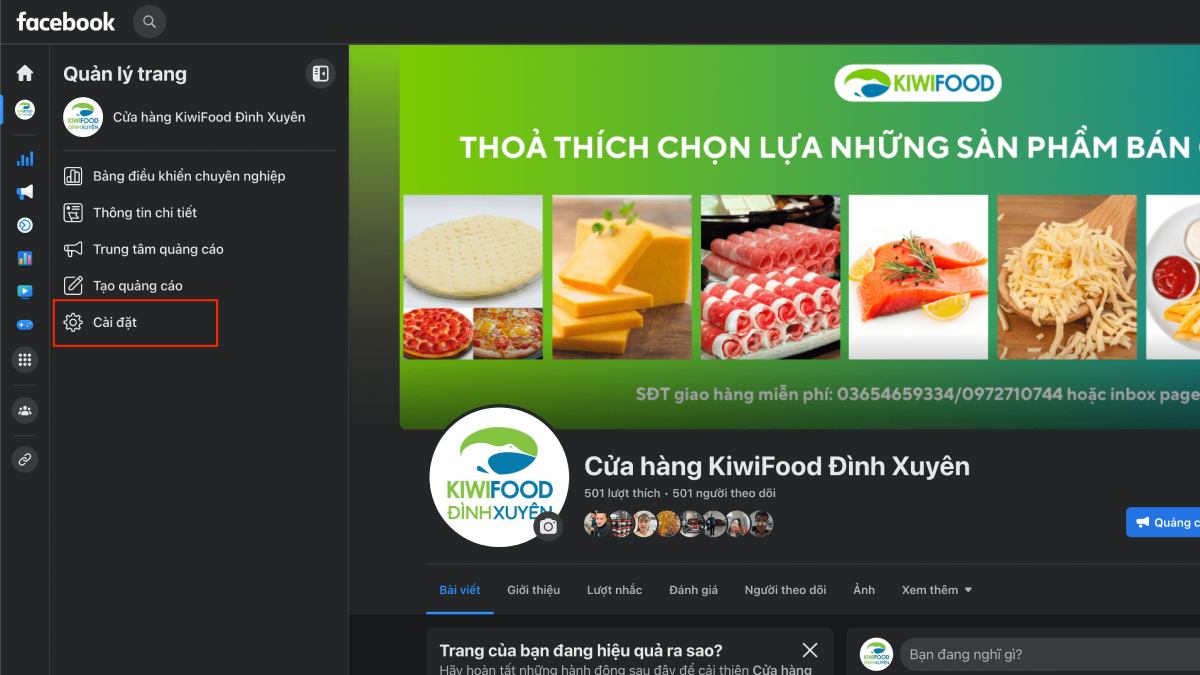
- Nếu bạn lo ngại về quyền riêng tư, bạn có thể đổi tên để bảo vệ thông tin cá nhân.
- Khi bạn thay đổi bản thân, bạn có thể thực hiện cách đổi tên Facebook trên máy tính để thể hiện sự thay đổi đó.
Cách đổi tên Facebook trên máy tính nhanh, hiệu quả
Bằng cách đổi tên Facebook trên máy tính với các thao tác cực kỳ đơn giản được chia sẻ bên dưới, người dùng sẽ nhanh chóng thiết lập tên mới cho tài khoản của mình.
Hướng dẫn nhanh
Một số thao tác nhanh về cách đổi tên trên máy tính bên dưới sẽ giúp bạn có thể dễ dàng sở hữu tên tài khoản mới theo mong muốn:
Truy cập vào tài khoản cá nhân của bạn ở ứng dụng Facebook > Nhấn mục Cài đặt & Quyền riêng tư để mở Cài đặt > Nhấn Chung và chọn Tên > Điền tên mới và bấm Lưu để cập nhật những thay đổi vừa rồi.
Hướng dẫn chi tiết cách đổi tên facebook trên máy tính
So với thiết bị di động, thay tên Facebook trên máy tính được đánh giá thuận tiện hơn qua các bước cực kỳ đơn giản:
Bước 1: Mở trang web Facebook trên trình duyệt, chọn biểu tượng cá nhân và bấm Cài đặt & Quyền riêng tư. Sau đó mở mục Cài đặt.
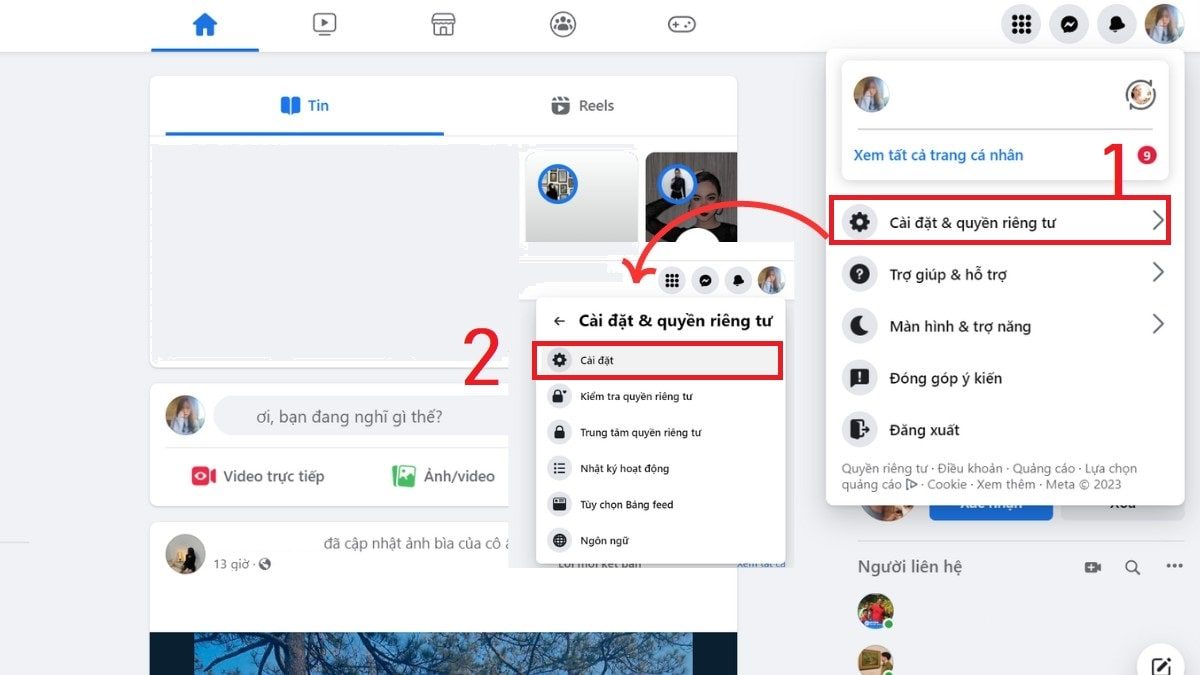
Bước 2: Vào danh mục Thông tin cá nhân để chọn vùng Meta.
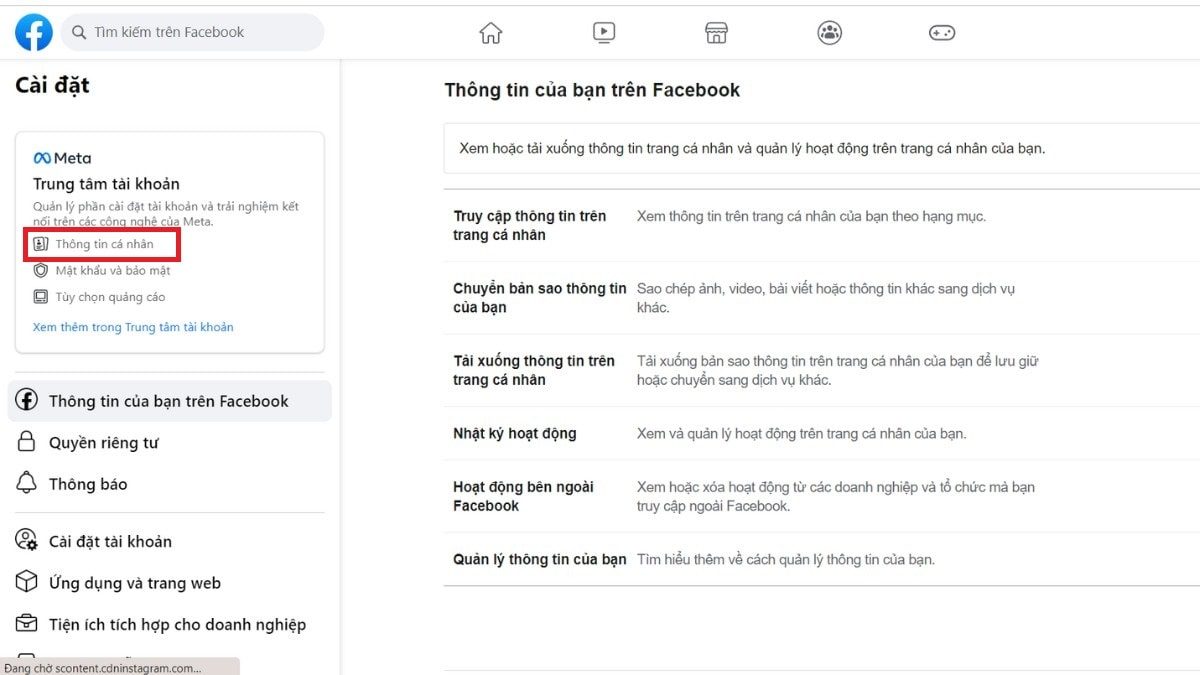
Bước 3: Trên cửa sổ Trang cá nhân, chọn tài khoản tương ứng và nhấn vào mục Tên.
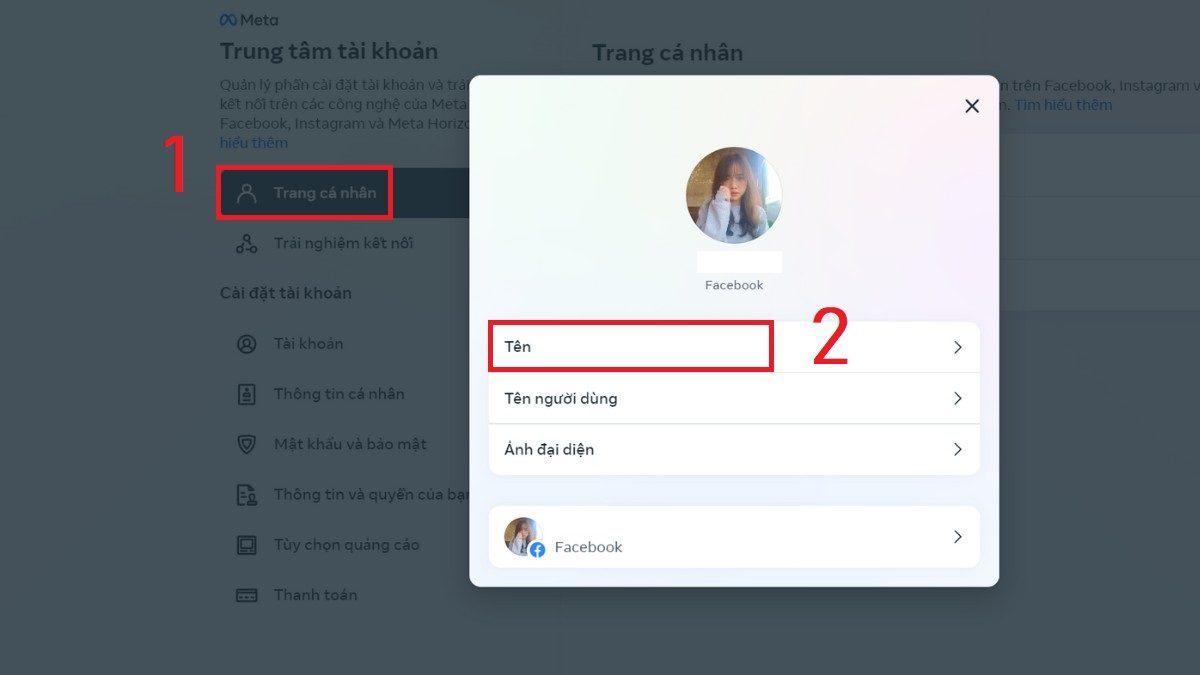
Bước 4: Nhập tên mới theo mong muốn của bạn, sau đó kiểm tra lại bằng cách nhấn vào Xem lại thay đổi. Cuối cùng, bạn nhấn Lưu để hoàn tất việc đổi tên.
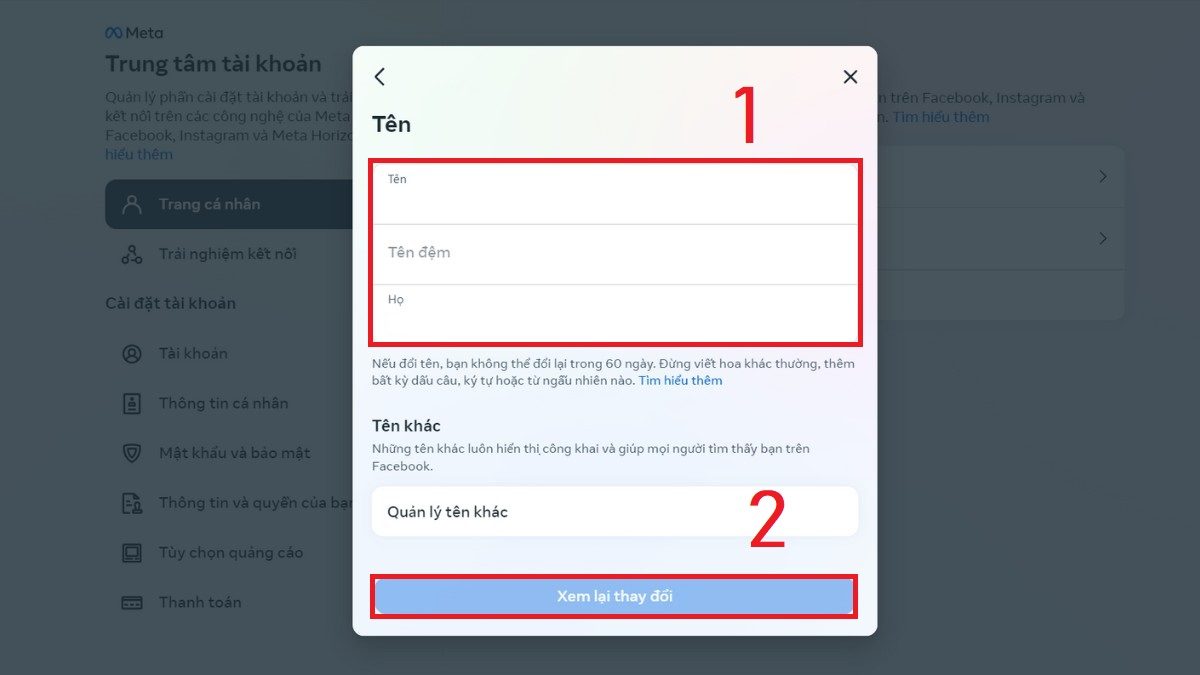
Những lưu ý khi đổi tên Facebook
Cách đổi tên Facebook trên máy tính có thể mang đến nhiều lợi ích như thay đổi tên theo mong muốn, tạo sự chuyên nghiệp hay đơn giản là làm mới bản thân. Tuy nhiên, để đảm bảo quá trình đổi tên diễn ra suôn sẻ và không ảnh hưởng đến trải nghiệm Facebook, bạn cần lưu ý một số điều quan trọng sau đây:
- Facebook giới hạn số lần đổi tên tối đa 5 lần trong vòng 60 ngày. Do đó, bạn nên cân nhắc kỹ lưỡng trước khi thực hiện thay đổi.
- Nếu bạn đã đổi tên nhiều lần trong thời gian ngắn, bạn cần chờ đủ 60 ngày để có thể đổi tên tiếp theo.
- Tên Facebook phải phù hợp với Chính sách Tên, chẳng hạn như không được chứa các ký tự đặc biệt, chứa các cụm từ mở rộng và mạo danh người khác hoặc các thương hiệu nổi tiếng.
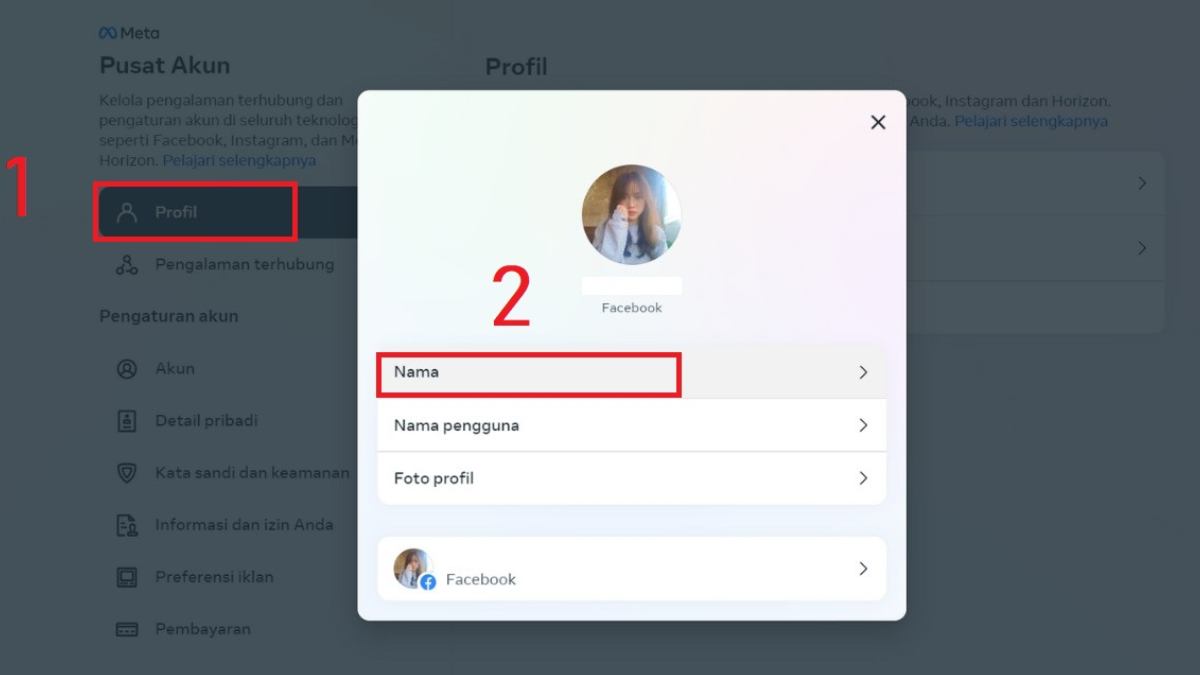
- Khi bạn đổi tên trên nền tảng này, tên cũ sẽ vẫn hiển thị trong một số trường hợp nhất định như bài đăng cũ, bình luận, tin nhắn.
- Liên kết Facebook của bạn sẽ thay đổi. Bạn cần cập nhật liên kết mới trên các trang web, blog hoặc các nền tảng khác.
- Lịch sử hoạt động của bạn trên Facebook vẫn được bảo lưu sau khi đổi tên.
Chúc các bạn sẽ thực hiện cách đổi tên Facebook trên máy tính thành công thông qua những chia sẻ, hướng dẫn cụ thể ở bài viết nhé!




